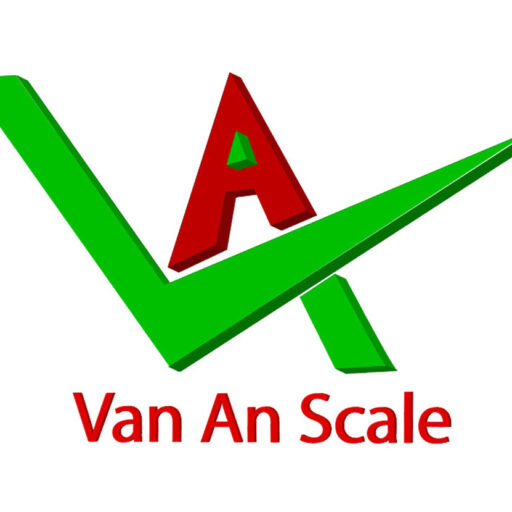Chưa có sản phẩm trong giỏ hàng.
Tài liệu hướng dẫn sử dụng
Hướng dẫn sử dụng cân siêu thị in tem nhãn TMA -15/30kg
Hướng dẫn sử dụng cân siêu thị in tem nhãn TMA -15/30kg

-
A. Hướng dẫn thao tác trên cân siêu thị in tem nhãn TMxA
-
1. Cài đặt Wifi/LAN trên cân TMA
- – Khi đã chọn bật wifi tiến hành dò mạng wifi: ấn “PROG”->”4”->”2” sau đó ấn đồng thời hai phím “F-PROG” và “AMEND” trên màn hình hiển thị (SCAN). Sau khoảng thời gian cân sẽ nhận các mạng wifi tìm thấy dùng phím “V1” hoặc “V3” để chọn đến mạng wifi cần dùng sau đó nhấn ”ACCUM/CONFIRM” và tiến hành nhập Password bằng bàn phím chữ và số (ấn phím “IME” để lựa chọn kiểu chữ hoa hay chữ thường). Khi đã nhập xong ấn “AMEND” ->” SALE”. Tiến hành khởi động lại cân.
- – Khi khởi động Bật/Tắt cân tuyệt đối không để hàng hóa trên cân để tránh gây sai số.
-
2. Trừ bì – Tare
Muốn trừ một lượng bì ta tiến hành đặt vật muốn trừ lên mặt đĩa cân và nhấn phím “TARE” trên bàn phím, khi đó tại ô hiển thị trọng lượng sẽ về “0”. Khi muốn thay đổi qua vỏ bao bì khác có khối lượng khác thì chỉ cần bỏ bì cũ khỏi đĩa cân và ấn phím “TARE” các phần trọng lượng trước đó sẽ tự về “0”.
Ví dụ: Khi đóng gói hàng, trọng lượng hàng thực tế (chưa tính vở bao bì) là 1kg, nếu tính cả bao bì là 1,1kg. Vậy khi cân ta tiến hành đặt vỏ bao bì lên cân trước rồi ấn phím “TARE” lượng bì 0,1kg sẽ chuyển về ô (TARE) trên mặt hiển thị, khi đó đặt gói hàng lên cân sẽ chỉ hiển thị 1kg
-
3. Gọi mã PLU hàng hóa và in tem
- – Để gọi mã hàng hóa đã lưu trên cân ấn phím số (1,2,3,4,5,6,7,8,9,0) trên cân rồi ấn phím “PLU”, trên bảng hiển thị thông tin sẽ đưa ra tên hàng hóa và giá tiền tương ứng, muốn in mã vừa gọi ấn phím “CASH/PRINT”, trên cửa máy in sẽ in ra tem mã vừa gọi.
Khi chọn sai mã nếu chưa in tem ấn phím “CANCE” để thoát lựa chọn.
Ví dụ: muốn gọi mã hàng hóa số 20 ta thao tác: 2->0->PLU->CASH/PRINT.
- – Muốn in lại mã tem trước ấn “RE-PRINT”
-
4. In tem tự động khi đóng gói liên tục cùng mã hàng
Để bật tính năng in tem tự động ấn phím “AUTOMODE” trên bàn phím sau đó gọi mã hàng hóa. Lúc này cứ mỗi khi đặt một gói hàng mới (cùng mã sản phẩm) thì máy in sẽ tự động in tem (không cần ấn phím in). Thay đổi mã hàng khác ấn “AUTOMODE” để tắt chế độ khóa mã PLU và in tự động.
-
B. Sử dụng phần mềm
Cân siêu thị in tem nhãn TMA có đĩa phần mềm đi kèm theo. Trên phần mềm quản lý giúp ta cài đặt các thông số của tem in, xuất nhập dữ liệ hàng hóa, thiết kế kiểu tem theo nhu cầu từng cửa hàng…

-
1. Cài đặt phần mềm trên máy tính
- Coppy file cài đặt từ đĩa mềm kèm theo trong hộp cân hoặc truy cập địa chỉ https://canvanan.com.vn/tai-lieu/ và tìm đến mục phần mềm cân TMA để tải về máy tính.
- Trước khi cài đặt cần tắt bỏ tường lửa của Window (Firewall) để tránh bị xung đột phần mềm, thuận lợi cho việc tải dữ liệu từ máy tính tới cân điện tử TMA
- Tiến hành cài đặt phần mềm như sau:
- Giải nén file cài đặt đối với file TMA.rar sau đó chạy file setup.msi tiến hành cài các bước tuần tự bằng cách chọn “next” chờ chương trình chạy hoàn tất
Để mở chương trình ta chọn vào biểu tượng và tiến hành vào chương trinh quản lý.
-
2. Sử dụng phần mềm quản lý dữ liệu
-
a. Xuất dữ liệu
- Muốn xuất dữ liệu định dạng file EXCELL ta chọn FILE ->IMPORT/EXPORT ->EXCELL sau đó ấn “IMPORT/EXPORT “ chọn nơi lưu trữ và đặt tên file

Trên file EXCELL tiến hành nhập các thông số:
-Number: số thứ tự mã hàng
-Name: tên hàng hóa
-Price: giá hàng hóa tính theo đơn vị nghìn đồng
-Unit: đơn vị tính của hàng hóa (1) là tính theo trọng lượng, (2) tính theo số lượng
-Item Code: mã hàng hóa
-Barcode number of 1 st bill: định dạng kiểu barcode
-Printformat number of 1 st bill: định dạng kiểu tem in
-
b. Nhập dữ liệu
Có 2 cách nhập dữ liệu vào phần mềm: nhập qua file excell hoặc nhập trực tiếp vào phần mềm
- *. Nhập trực tiếp trên phần mềm
Chọn trên thanh công cụ “DATABASE” ->”PLU”
Tiến hành nhập các thông tin về hàng hóa, đơn giá, mã hàng, kiểu tem…

*. Nhập dữ liệu từ file EXCELL: làm tương tự như mục xuất dữ liệu ra file excell nhưng chọn mục IMPORT to SOFTWARE khi đó file dữ liệu mới sẽ được cập nhật vào phần mềm.
- Truyền dữ liệu vào cân
Chọn DATABASE->PLU->INTERNET->EXECUTE, dữ liệu sẽ được nhập vào cân

-
c. Chỉnh sửa tem in
Chọn DATABASE->PRINTFORMAT để vào phần chỉnh sửa mẫu tem

Thay đổi các tham số trên tem in: tên cửa hàng, số điện thoại, địa chỉ…. Ngoài ra có thể tự thiết kế mẫu tem mới. Sau đó chọn INTERNET và tiến hành dowload vào cân.
Bạn đang xem thông tin sản phẩm liên quan bài viết của công ty Cân điện tử Vạn An chúng tôi, hi vọng thông tin này đầy đủ tới bạn, nếu không bạn có thể phản hồi với Vạn An qua Hotline 0989.695.960 – 0989.468.785. Cty cân điện tử Vạn An là một trong đợn vị chuyên về Cân phân tích 3 số lẻ hiện nay, điều đó một phần được chứng minh qua bề dầy lịch sử của công ty, cũng như sự tín nhiệm của khách hàn dành cho Cân Vạn An. Thông tin bài viết thuộc dải sản phẩm báo giá Cân sàn điện tử , đây chỉ là một trong số rất nhiều loại cân mà chúng tôi đang cung cấp. Hiện nay Công ty Vạn An đáp ứng đầy đủ mọi nhu cầu về cân điện tử trên toàn quốc.
Trên đây là một số thông tin hữu ích cho các bạn về sản phẩm cân điện tử của chúng tôi, để biết thêm thông tin chi tiết, các bạn vui lòng liên hệ CÔNG TY TNHH GIẢI PHÁP CÂN ĐIỆN TỬ VẠN AN:
Địa chỉ: Số 226 Phố Yên Duyên, P. Yên Sở Q. Hoàng Mai, TP. Hà Nội
Tham khảo thêm sản phẩm và revew sản phẩm tại fanpage: VanAnScale2022
Website: www.canvanan.com
Hãy liên hệ với chúng tôi để được tư vấn kĩ hơn về các sản phẩm và giá thành tốt phù hợp với từng nhu cầu sử dụng.
HỖ TRỢ TƯ VẤN BÁO GIÁ MIỄN PHÍ 24/7, Chiết khấu cao khi đặt hàng.
Hotline: 0989.695.960 – 0989.468.785 (giao hàng toàn quốc, bảo hành chính hãng tận nơi đến 12 tháng)